Shopify Google Analytics 2022:分步指南
已发表: 2021-04-02如果您经营电子商务商店,您已经知道分析的重要性。 深入的分析报告可以为您提供有关客户购买模式的详细见解。 因此,您可以制定切实可行的营销策略。
现在,如果您在 Shopify 上经营您的电子商务商店,那么进行 Shopify 分析似乎是最佳选择。 但是 Shopify 分析存在一些固有问题,这些问题通常会给店主带来挑战。
首先, Shopify 分析报告仅限于您选择的 Shopify 计划。 因此,店主经常需要添加谷歌分析来更仔细地了解他们的电子商务商店的表现。
想知道如何将 Google Analytics 添加到 Shopify? 这个博客肯定会帮助你。 我们准备了一份详细的 Shopify Google Analytics 指南来帮助您。
让我们开始…
为什么需要将 Google Analytics 添加到 Shopify?
在我们进入“如何”部分之前,让我们首先找到“为什么”的答案。 如果您想提高 Shopify 商店的性能,这就是为什么 Google Analytics 是绝对要求的原因:
- Shopify 电子商务分析取决于您当前使用的 Shopify 计划。 如果您有基本的 Shopify 计划,与高级计划相比,您的分析报告将受到限制。 相反,谷歌分析可让您在方便时生成分析报告。
- Shopify 分析可以为您提供最多 250000 名客户的数据。 自然,许多电子商务商店拥有更多的客户。 对于这些商店,谷歌分析是一个更好的选择。
- 谷歌分析适用于所有平台。 因此,如果您计划将您的电子商务商店从 Shopify 迁移到 BigCommerce、WooCommerce、Wix 等任何其他平台,您可以随时在其中添加 Google Analytics。 因此,在这种情况下,熟悉 Google Analytics 可以带来回报。
- 老实说,谷歌分析比它的替代品更受欢迎。 这个分析工具时不时地添加了很多功能。 这些功能可以帮助您通过深入了解客户的行为模式来更好地控制您的电子商务商店。 因此,您可以使用所需的数据更好地管理您的目标。
如何将 Google Analytics 添加到 Shopify 商店?
这是Shopify Google Analytics 的简单分步指南:
第 1 步:创建新的 Google Analytics(分析)帐户
在我们在 Shopify Google Analytics 指南中讨论如何将 Google Analytics 添加到 Shopify 之前,让我们先了解如何创建新的 Google Analytics 帐户。 如果您已经拥有 Google Analytics(分析)帐户,则可以随时跳过此步骤。
但如果没有,您可以从这里开始。 转到 Google Analytics 并使用您的 Google 帐户凭据登录。您现在可以看到以下对话框:
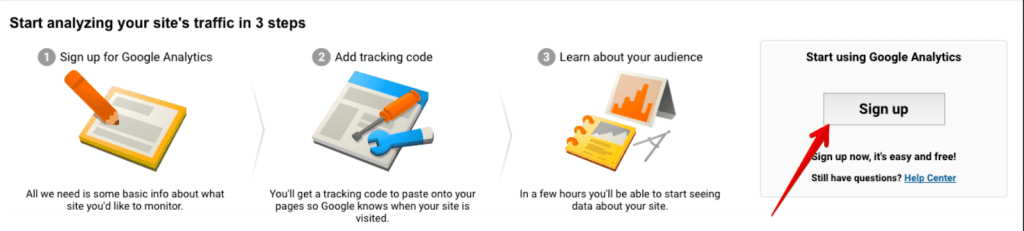
现在选择对话框最右侧的“注册”选项,然后选择您要跟踪的属性。 要获得 Shopify Google Analytics,您需要提供您的网站/电子商务商店的详细信息以及以下其他因素:
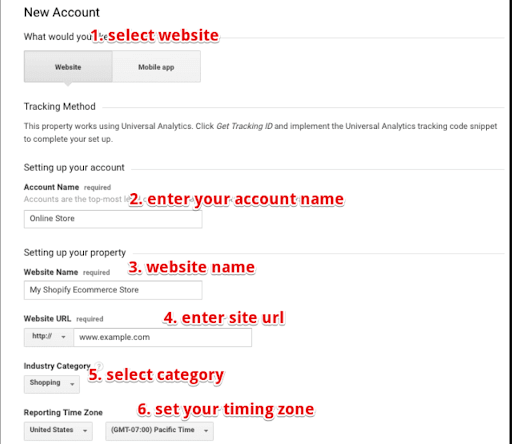
- 为您的新 Google Analytics(分析)帐户命名
- 填写您的网站名称
- 插入网站的 URL
- 添加类别
- 现在选择您的时区
现在您必须单击“获取跟踪 ID”选项。 您需要在新对话框中添加更多详细信息才能完成设置过程。 完成后,单击“下一步”。 您的 Google Analytics(分析)帐户现已准备就绪。
您现在可以看到网站跟踪页面吗? 点击“Admin”并填写以下详细信息:

您需要添加属性详细信息和跟踪信息以获取您的 Google Analytics(分析)跟踪代码。 您的屏幕应如下所示:
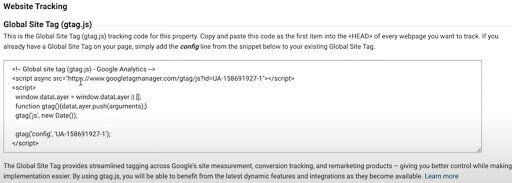
现在,复制您在屏幕上看到的代码并保存。
第 2 步:设置您的 Google Analytics(分析)帐户
现在您需要登录到您的 Google Analytics 帐户并转到仪表板。 现在点击左下角的“Admin”选项,看到以下页面:
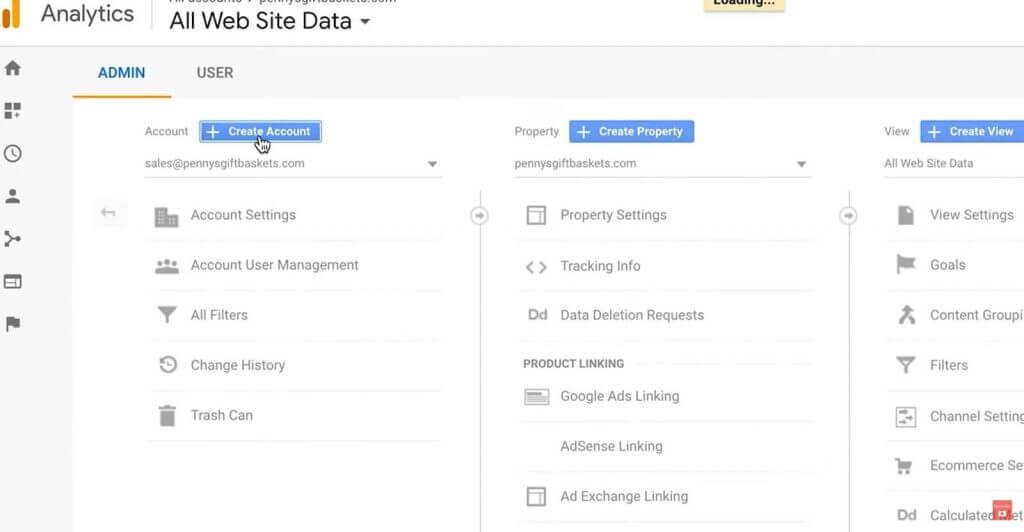
现在点击“创建帐户”并为您的网站选择跟踪模式。 您需要在此提供以下信息:
- 网站名称
- 网站 URL 和主域
- 选择您的网站类型
- 您当前的时区
现在单击“获取跟踪 ID”。 您现在将看到打开的全球跟踪页面。 您必须从那里选择全局站点代码。 从此处复制此 Google Analytics 跟踪代码。

第 3 步:将 Google Analytics 跟踪代码添加到 Shopify
现在登录到您的 Shopify 帐户。 选择左侧的“在线商店”选项,然后单击“首选项”。 请参考下图。
现在,随着 Shopify Preferences 部分的打开,您需要选择 Google Analytics 选项并将 Google Analytics 代码粘贴到如下框中:
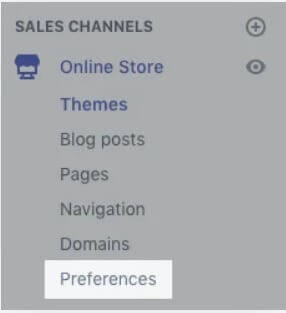
现在您可以看到一个唯一的代码出现在您的计算机屏幕上,如下所示:
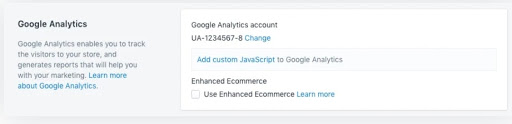
这表明您已成功添加 Google Analytics for Shopify 商店。
在您的 Shopify 商店中设置 Google Analytics 4
谷歌最近推出了一个新的变种谷歌分析 4。
这是 Steven Gauld 的一个小视频,它将帮助您将 Google Analytics 4 设置到您的 Shopify 商店。
Google Analytics 可以为您提供哪些电子商务报告?
这里有3 份主要的电子商务分析报告您可以使用 Google Analytics 生成:
1. 增强的电子商务报告
这种类型的报告可以帮助您获得以下信息:
- 详细了解产品性能,了解转化率、平均交易次数、订单平均价值、退款次数等。
- 一份详细的购物分析报告,用于确定购物车放弃案例的数量、从客户购物车中添加/删除的产品等。
- 商店销售路径的有效性以及当前导航步骤对访问者的便利程度
- 可能会增加跳出率的客户卡点
- 访问者返回以获取更多信息的点
- 直观地了解用户进入您的网站所遵循的各种路径
- 流量的主要来源(如社交媒体、谷歌和其他搜索引擎、博客等)以及每个来源的个人访问量。
- 您的商店从您的电子邮件营销活动中获得的访问量范围
- 高级报告——Putler 提供有关产品、客户、销售、订单和网站流量的高级报告。 您无需在 Shopify 上购买高级计划即可使用 Putler。 您可以制定基本计划并获得发展商店所需的所有高级报告。
- 成本效益 – 与 Shopify 的高级计划不同,Putler 对预算非常友好。 与 Shopify 每月收费 299 美元左右相比,您可以在 79 美元/月内完成所有高级报告。
- 不仅仅是报告,还可以获得洞察力——Putler 不仅为您提供深入的报告。 它为您提供洞察力和营销功能,帮助您以各种方式发展您的商店。 例如:客户细分、有针对性的电子邮件发送、过滤、自定义细分、预测、目标跟踪、比较报告等。
- 多商店报告 – Putler 让您可以从一个地方分析多个 Shopify 商店。 您可以查看所有商店的合并报告或创建独立视图并选择单独查看每个商店的独立报告。
- 处理多币种——Putler 可以轻松处理多币种交易。 它存储历史汇率,并以您希望查看统计数据的任何基础货币为您提供准确的报告。
- Shopify 分析和报告
- Shopify 商店最全面的报告解决方案
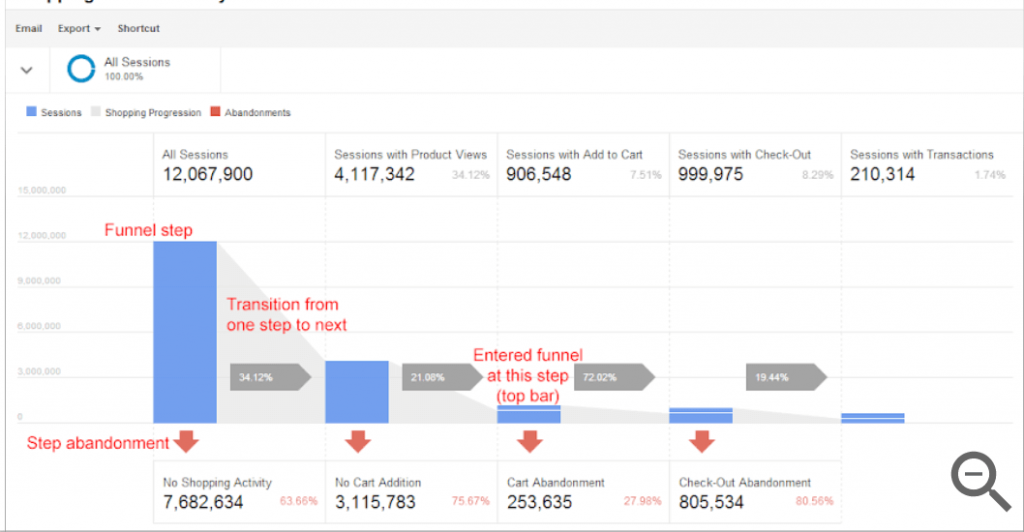
产品列表性能报告可帮助您确定电子商务商店的哪些页面正在帮助您提高最高转化率
2. 目标流报告
此类 Google Analytics(分析)报告可帮助您识别以下内容:
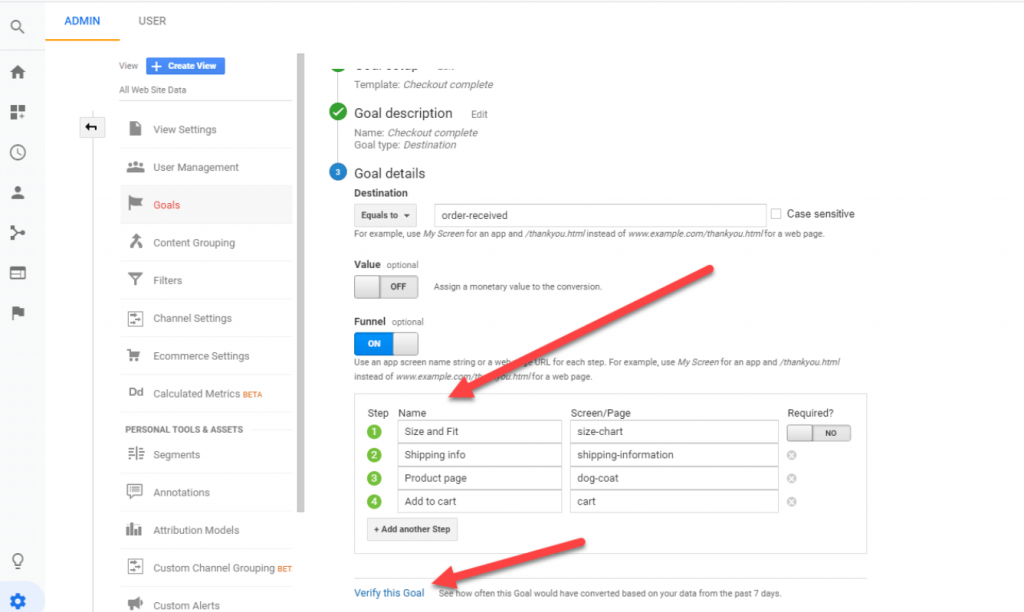
3. 用户流量报告
使用用户流 Google Analytics(分析)报告,您可以了解以下内容:
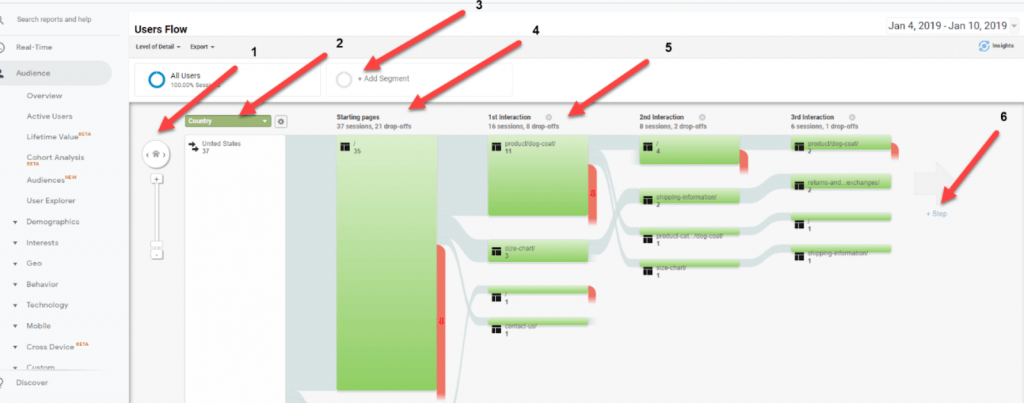
如何在 Shopify 上设置增强型电子商务跟踪?
要在 Shopify 上启用增强型电子商务跟踪,您需要执行以下步骤:
1. 登录您的 Shopify 帐户,然后单击“在线商店”,然后单击“首选项”。 在 Google Analytics(分析)部分下,您会找到增强型电子商务选项。 现在保存它。
2. 现在转到您的 Google Analytics(分析)帐户的主页。 连续点击“管理”和“查看”选项,最后选择电子商务设置选项。 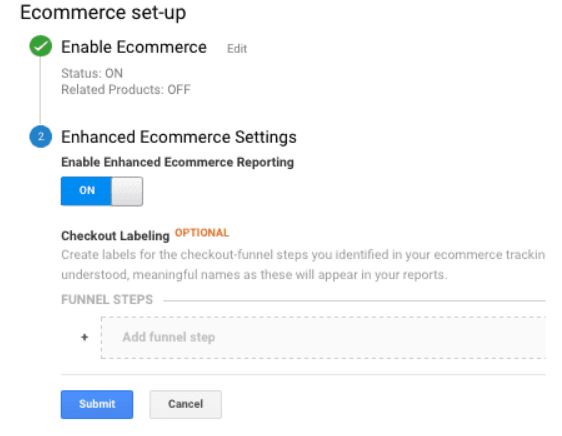
3. 现在打开“增强型电子商务设置”选项,一切顺利。
Shopify 报告有哪些不同类型?
根据您选择的计划,您应该从 Shopify 报告中获得以下期望:
销售报告
此 Shopify 电子商务分析报告可以帮助您了解与客户订单、一段时间内的销售额、不同产品或渠道的销售额等相关的所有信息。 但是,您无法在 Shopify Lite 和 Basic Shopify 计划中生成此报告。 它仅适用于 Shopify、Advanced Shopify 和 Shopify Plus 计划。
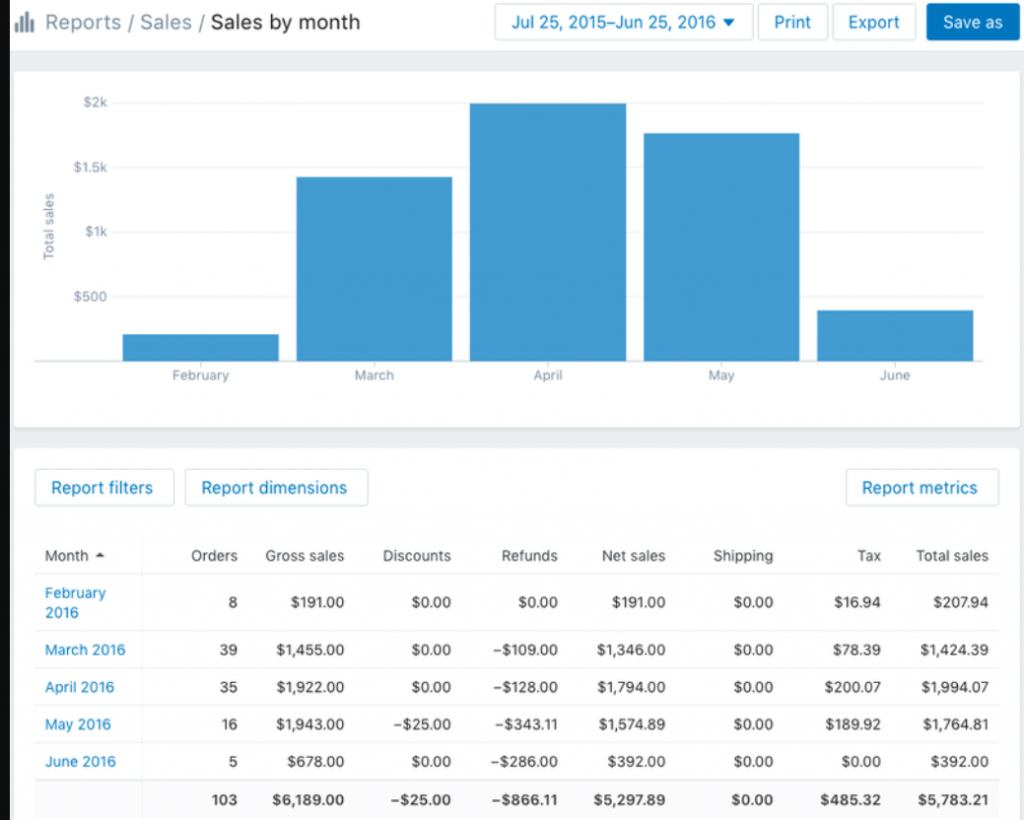
客户报告
此 Shopify 分析报告可以帮助您了解一段时间内的客户数量、基于位置的客户细分、一次性客户、长期客户等。 因此,区分忠诚客户和处于风险中的客户变得更加简单。 同样,此报告也仅限于 Shopify、Advanced Shopify 和 Shopify Plus 计划持有者。
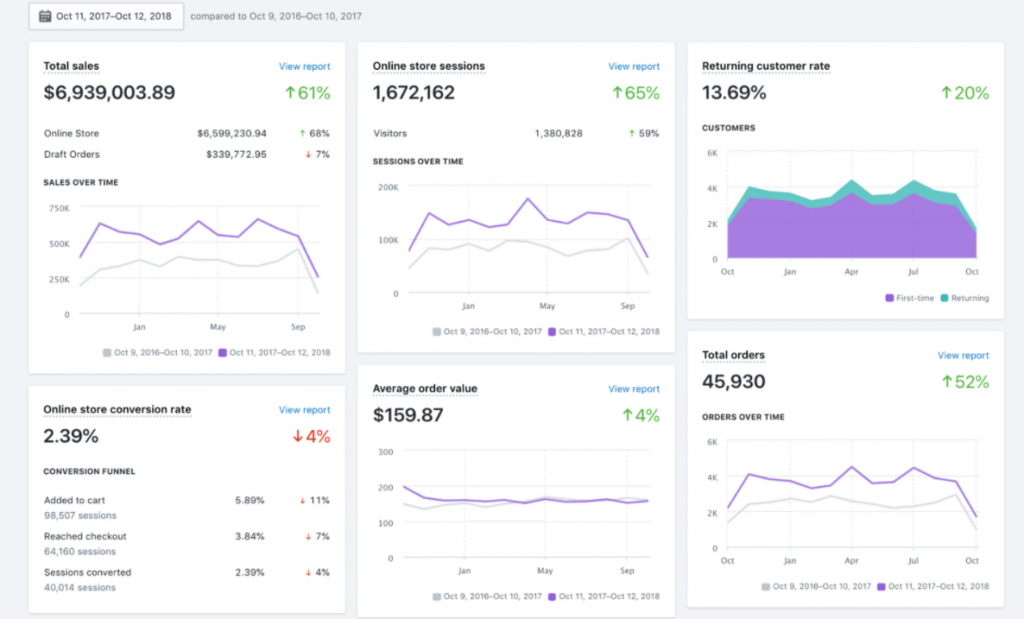
Shopify 自定义报告
Shopify 还允许您创建特定于您的电子商务商店的自定义报告。 这些报告可以通过显示您需要对商店设计进行的修改来帮助您做出明智的决定。 但此报告仅限于 Advanced Shopify 和 Shopify Plus 持有者。
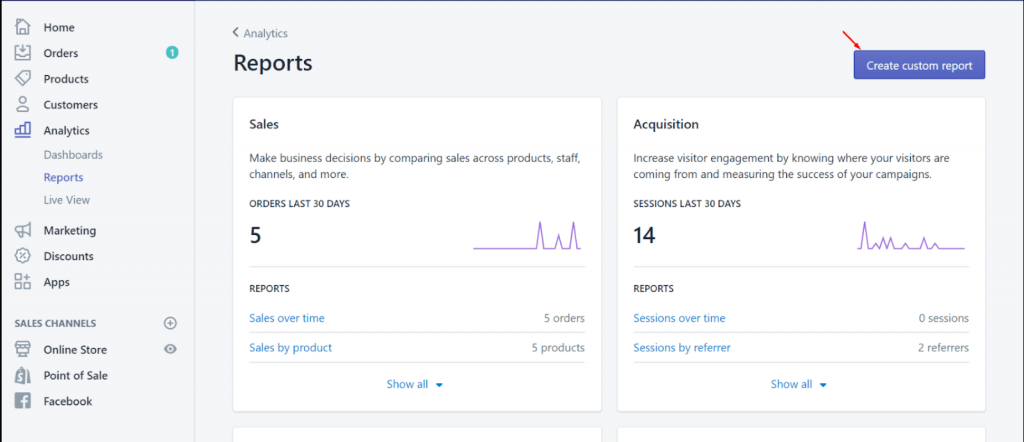
Shopify 定价计划概述
| 价格和功能 | Shopify 精简版 | 基本 Shopify | Shopify | 高级 Shopify | Shopify 加 |
|---|---|---|---|---|---|
| 价格 | 9 美元/月 | 29 美元/月 | 79 美元/月 | 299 美元/月 | 2000 美元/月 |
| 销售报告 | 不适用 | 不适用 | 可用的 | 可用的 | 可用的 |
| 客户报告 | 不适用 | 不适用 | 可用的 | 可用的 | 可用的 |
| 自定义报告 | 不适用 | 不适用 | 不适用 | 可用的 | 可用的 |
交给你
我们希望您发现此 Shopify Google Analytics 指南对您有所帮助。 在结束之前,我们必须提醒您 Shopify 和 Google Analytics 都是初始步骤。 要获得深入的 Shopify 报告,您需要选择 Shopify 高级计划。 而且,这些计划太贵了。
事实上,对于一家初创公司来说,每月支付 299 美元几乎是不可能的! 此外,Google Analytics-Shopify 数据差异是这里的一个主要问题。 要解决这些问题,您需要像 Putler 这样的解决方案。
Shopify 商店的高级报告
如上所述,Shopify 和 Google Analytics 只是初始步骤。 为了获得深入的 Shopify 报告,需要选择 Shopify 上的高级计划。 这些很昂贵,可能不适合每个人的预算。
解决此问题的一个解决方案是注册 Putler。 Putler 是 Shopify 最全面的分析和洞察工具。

以下是 Putler 提供的好处:
免费试用 Putler 14 天
